หมายเหตุ: เราต้องการมอบเนื้อหาวิธีใช้ปัจจุบันในภาษาของคุณให้กับคุณโดยเร็วที่สุดเท่าที่เราจะทำได้ หน้านี้ได้รับการแปลด้วยระบบอัตโนมัติ และอาจมีข้อผิดพลาดทางไวยากรณ์หรือความไม่ถูกต้อง จุดประสงค์ของเราคือเพื่อให้เนื้อหานี้มีประโยชน์กับคุณ คุณแจ้งให้เราทราบว่าข้อมูลดังกล่าวมีประโยชน์ต่อคุณที่ด้านล่างของหน้านี้ได้หรือไม่ นี่คือ บทความภาษาอังกฤษ เพื่อให้ง่ายต่อการอ้างอิง
ในรายการภายนอกในเวิร์กสเปซของ SharePoint รายการที่มีข้อขัดแย้งหรือข้อผิดพลาดถูกทำเครื่องหมาย ด้วยไอคอน
|
ไอคอน |
ความหมาย |
|
|
รายการมีข้อขัดแย้งในการแก้ไข |
|
|
รายการอยู่ในเงื่อนไขข้อผิดพลาด |
ในหัวข้อนี้
เกี่ยวกับข้อขัดแย้งในการแก้ไข
ข้อขัดแย้งในการแก้ไขจะมีผลเมื่อรายการถูกแก้ไขจากสองแห่งพร้อมๆ กัน ตัวอย่างเช่น คุณอาจแก้ไขรายการภายนอกที่ได้ถูกแก้ไขบนไซต์ SharePoint แต่ยังไม่ได้ซิงโครไนซ์กับพื้นที่ทำงาน เมื่อการซิงโครไนซ์เกิดขึ้น SharePoint Workspace ตรวจพบสองรูปแบบในรายการเดียวกันซึ่งบ่งชี้ข้อขัดแย้ง
เมื่อต้องการแก้ไขข้อขัดแย้งในการแก้ไข ให้ใช้ตัวเลือกบนแท็บ แก้ไข ดังที่อธิบายด้านล่าง
เกี่ยวกับข้อผิดพลาด
รายการข้อผิดพลาดโดยทั่วไปมีผลมาจากการกรอกข้อมูลไม่ถูกต้องในเขตข้อมูลฟอร์มรายการ ตัวอย่างเช่น ค่าตัวเลขที่กรอกลงในเขตข้อมูลอาจอยู่นอกช่วงที่ยอมรับได้ที่กำหนดไว้สำหรับเขตข้อมูลนั้น
เมื่อต้องการแก้ไขข้อผิดพลาด ให้ใช้ตัวเลือกบนแท็บ แก้ไข ดังที่อธิบายด้านล่าง
การใช้แท็บแก้ไขเพื่อแก้ไขข้อขัดแย้งหรือข้อผิดพลาด
แท็บแก้ไข (เครื่องมือข้อผิดพลาด) จะปรากฏใน Ribbon เมื่อใดก็ตามที่รายการเข้าสู่สถานะข้อขัดแย้งหรือข้อผิดพลาด
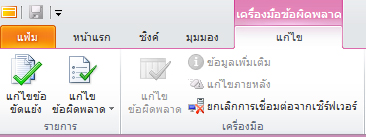
การแก้ไขข้อขัดแย้งของรายการ
-
คลิกแท็บ แก้ไข (เครื่องมือข้อผิดพลาด)
-
คลิก แก้ไขข้อขัดแย้ง
กล่องโต้ตอบแก้ไขความขัดแย้ง แสดงรายการเขตข้อมูลที่มีข้อขัดแย้ง และค่าในเขตข้อมูลเหล่านี้ในแต่ละตำแหน่งที่ตั้งที่เกี่ยวข้อง: "ภายนอกค่าระบบ" บนเซิร์ฟเวอร์ และ "ภายในค่า" ในเวิร์กสเปซของ SharePoint
-
ดูค่าเขตข้อมูลที่มีข้อขัดแย้งเพื่อตัดสินใจว่าจะเก็บรายการรุ่นใดไว้
-
ถ้าคุณต้องการเก็บรายการรุ่นเซิร์ฟเวอร์ และละทิ้งรายการที่ปรับปรุงใน SharePoint workspace คลิกเก็บ Backend
-
ถ้าคุณต้องการเก็บรายการรุ่นอัปเดตแล้ว ภายในเครื่องใน SharePoint workspace และละทิ้งรุ่นของเซิร์ฟเวอร์ คลิกเก็บไว้ในเครื่อง
-
ถ้าคุณต้องการเวลาเพิ่มเติมในการเลือกวิธีแก้ไขข้อขัดแย้ง ให้คลิก ยกเลิก
คุณอาจเลื่อนการแก้ไขข้อขัดแย้งออกไปก่อน ถ้าคุณต้องการเวลาในการคัดลอกข้อมูลรุ่นของรายการจากเครื่องหรือเซิร์ฟเวอร์ก่อนที่คุณจะละทิ้งอันใดอันหนึ่ง
การแก้ไขข้อผิดพลาดของรายการ
-
คลิกแท็บ แก้ไข (เครื่องมือข้อผิดพลาด)
-
คลิก แก้ไขข้อผิดพลาด
-
เลือกตัวเลือกในการแก้ไขข้อผิดพลาดต่อไปนี้
-
แก้ไข เปิดรายการถ้าคุณต้องการลองค้นหาและแก้ไขข้อผิดพลาดในรายการ บันทึกการเปลี่ยนแปลงเพื่อส่งรายการที่ปรับปรุงแล้วไปยังระบบภายนอก
-
ลองใหม่ ส่งสำเนารายการภายในเครื่องไปที่ระบบภายนอกอีกครั้ง
-
แปลงกลับ ละทิ้งการเปลี่ยนแปลงในเครื่อง และแปลงรายการกลับเป็นรุ่นล่าสุดในระบบภายนอก
-
ลบ ลบรายการในระบบภายนอก
ในบางกรณีข้อผิดพลาดอาจเกี่ยวข้องกับการเปลี่ยนแปลงโครงสร้างของรายการภายนอก ซิงโครไนซ์เครื่องมือเพื่อตรวจสอบการปรับปรุงโครงสร้างของรายการภายนอก
-












